Från mars 2021, YouTube officiellt avslutat stöd för sin YouTube-app på tredje generationen Apple TV modeller. Om du äger den äldre set-top-boxen, som lanserades i januari 2013, kommer du inte att kunna komma åt videoplattformen direkt via den officiella YouTube Apple TV app. (Du är också i princip i samma situation om du äger andra generationens Apple TV, som inte har en App Store alls.)

Om du äger en iPhone eller iPad , men du kan fortfarande titta på YouTube på en andra eller tredje generationens Apple TV använder Apples AirPlay trådlösa streamingprotokoll. Följande steg visar hur det går till.
- Se till att din & zwnj;-iPhone & zwnj; eller & zwnj; iPad & zwnj; är ansluten till samma Wi-Fi-nätverk som din & zwnj; Apple TV & zwnj ;.
- Starta Youtube app på din iOS-enhet och hitta videon som du vill streama.

- Tryck på videon för att visa gränssnittsöverlägget och tryck sedan på TV-strömningsikon .
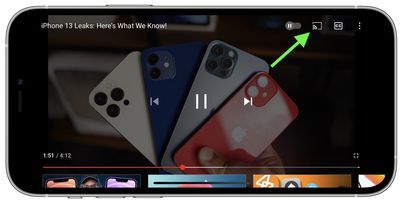
- Knacka AirPlay och Bluetooth-enheter .
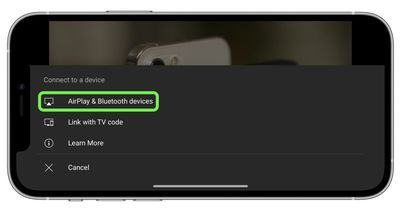
- Välj din Apple TV under 'Högtalare och TV-apparater'.
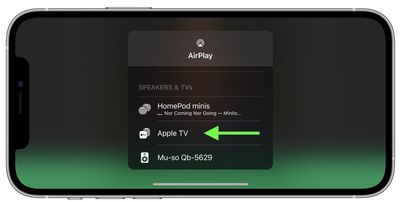
Det är allt som behövs. För att när som helst sluta strömma från YouTube-appen, upprepa steg 3 och 4 ovan och välj sedan din iPhone eller iPad från AirPlay lista.


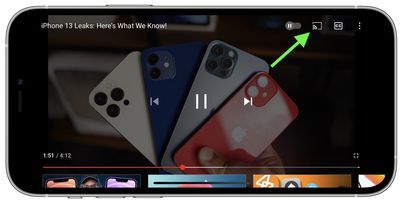
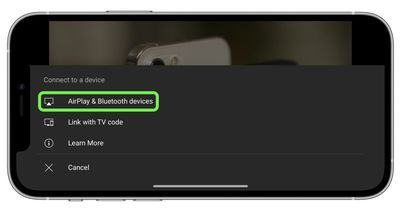
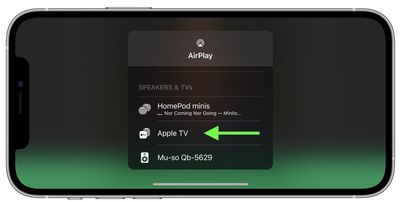
Populära Inlägg